Verwenden von Chrome Remote Desktop zum Spielen auf Windows-, Android- und iOS-Geräten

Möchten Sie Chrome Remote Desktop zum Spielen nutzen? Wir haben eine ausführliche Anleitung erstellt, die Sie Schritt für Schritt durch den Einrichtungsprozess führt.
So verwenden Sie Chrome Remote Desktop zum Spielen
- Navigieren Sie zunächst zur Chrome Remote Desktop-Website auf Ihrem Hostcomputer. Klicken Sie auf der rechten Seite auf „Herunterladen“ . Wenn Sie die Anwendung bereits installiert haben, können Sie diesen Schritt überspringen.
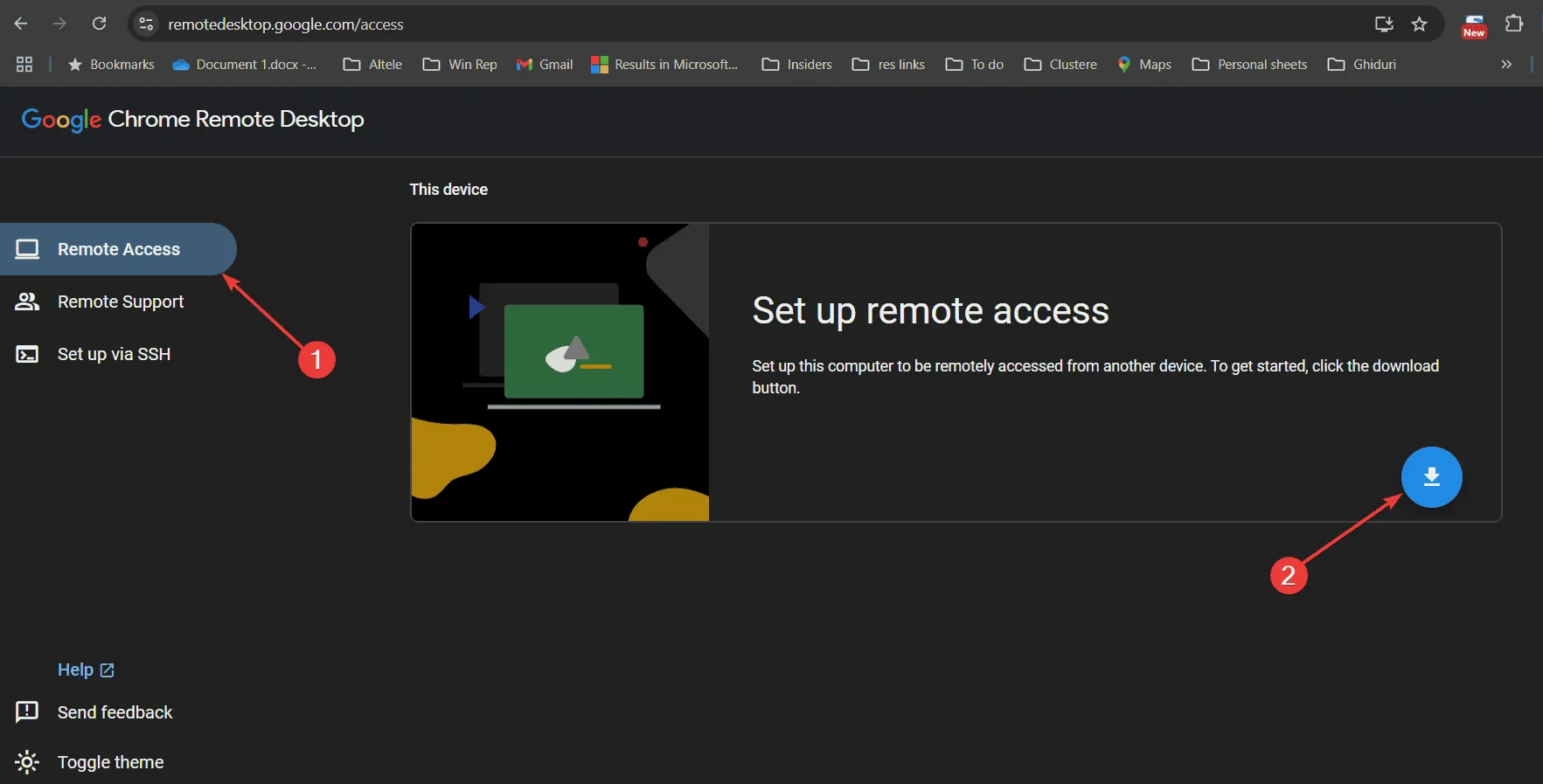
- Wählen Sie als Nächstes „Zu Chrome hinzufügen“ und anschließend „ Akzeptieren und installieren“ aus .
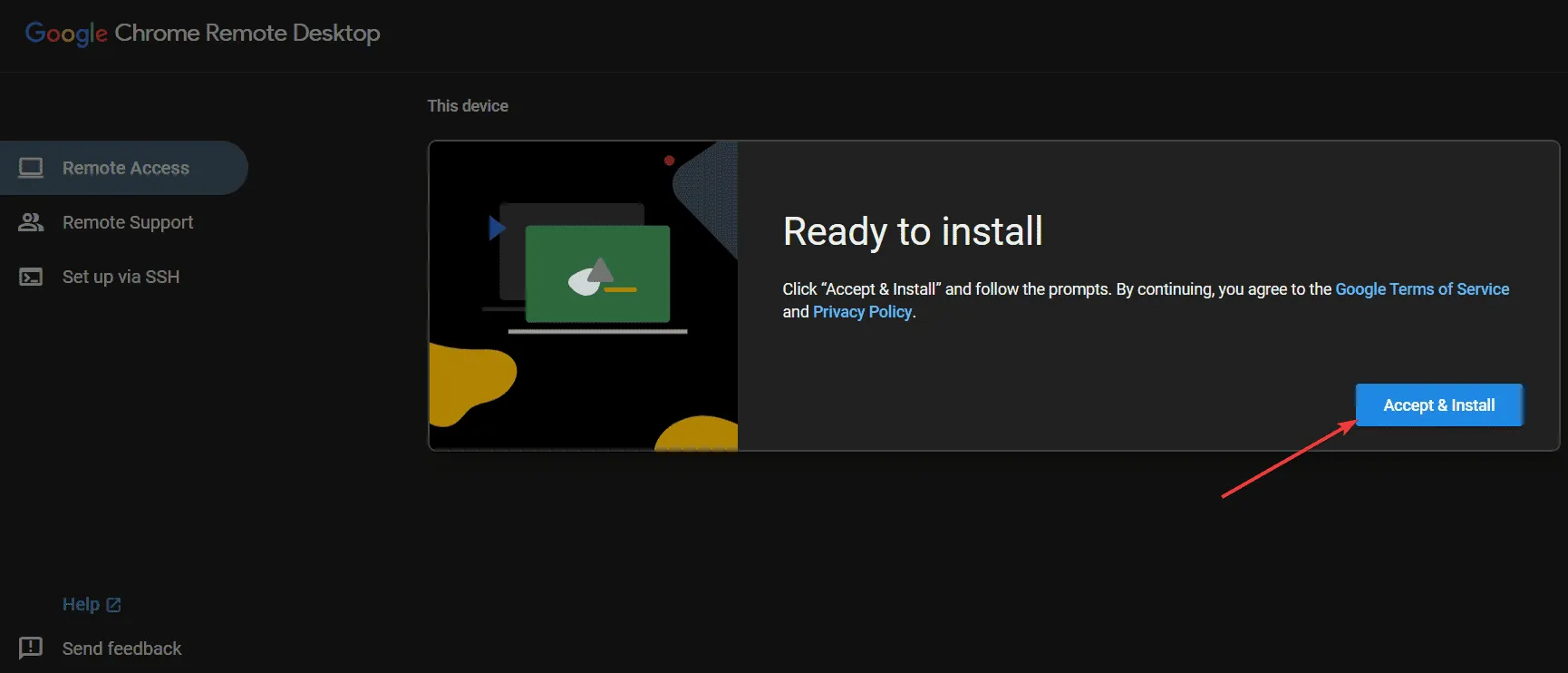
- Sie werden aufgefordert, Remotedesktop zu aktivieren. Klicken Sie auf „Einschalten“.
- Weisen Sie Ihrem Computer einen Namen zu und klicken Sie auf Weiter .
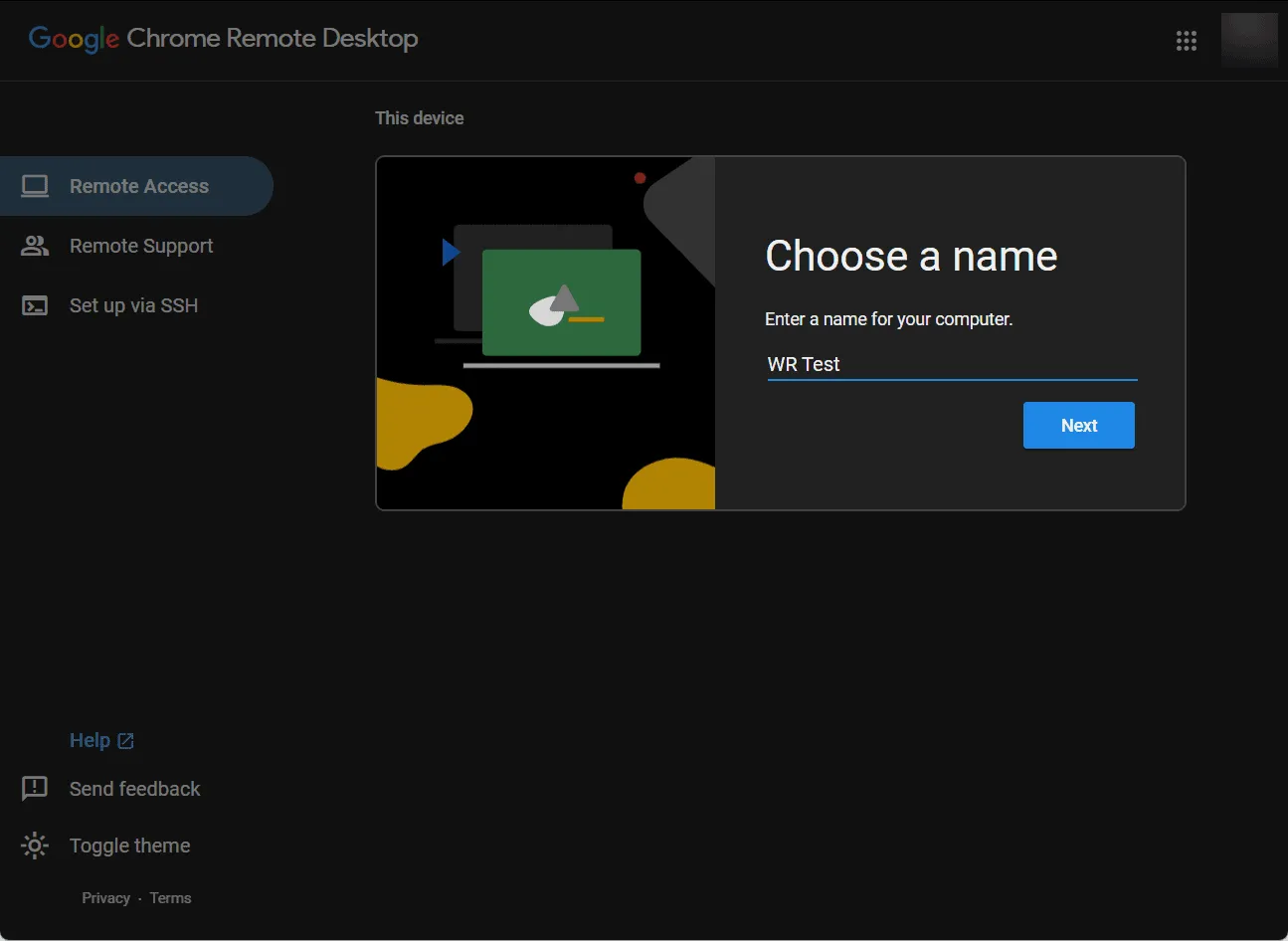
- Legen Sie einen 6-stelligen PIN-Code fest, bestätigen Sie ihn und wählen Sie dann Start .
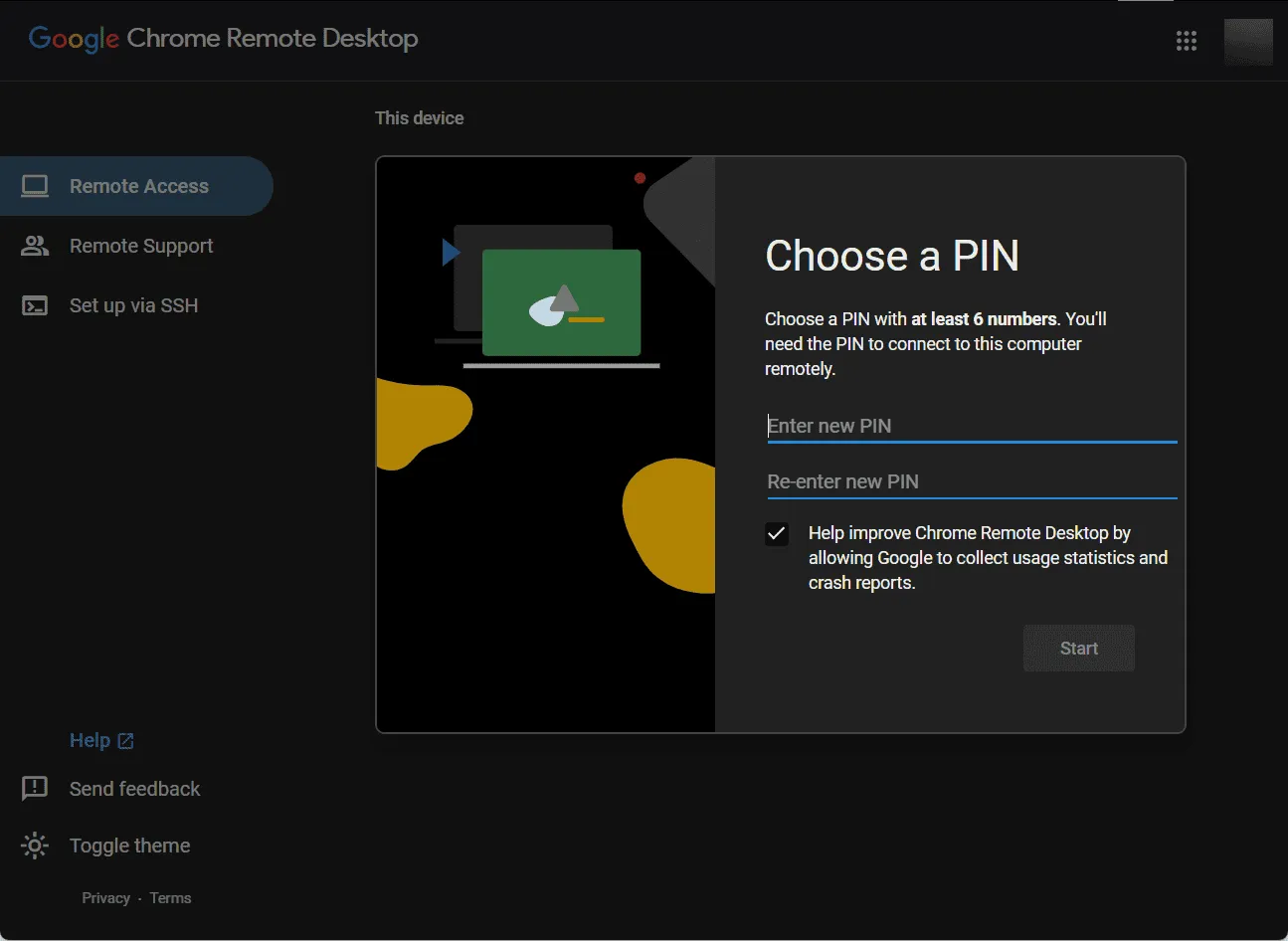
- Ein nachfolgendes Fenster zeigt an, dass Chrome Remote Desktop jetzt auf Ihrem Computer online ist.
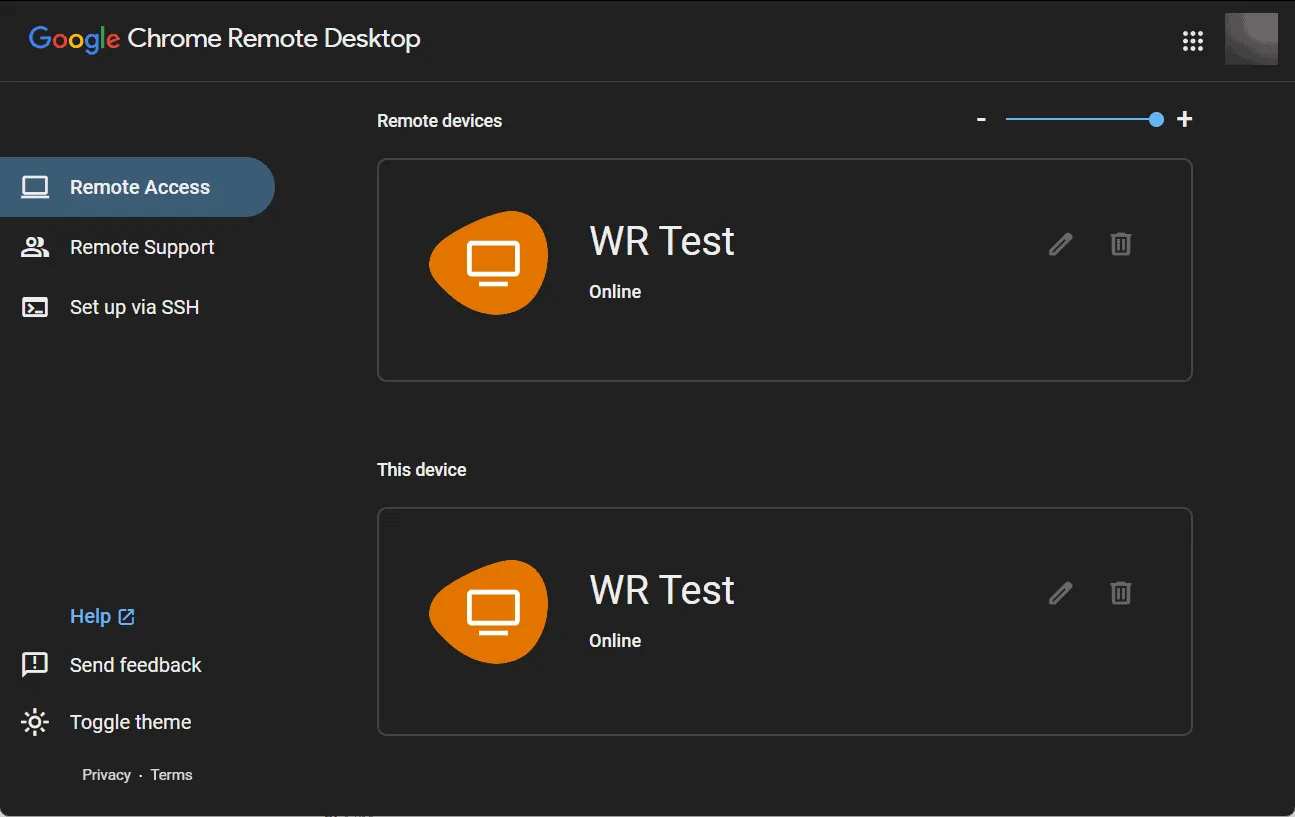
- Wiederholen Sie den Installationsvorgang für Chrome Remote Desktop auf einem anderen Gerät.
- Stellen Sie sicher, dass sich dieses Gerät im selben Netzwerk wie der Host befindet, und melden Sie sich mit demselben Google-Konto an.
- Klicken Sie dann auf „Remotezugriff“ und wählen Sie den PC aus, zu dem Sie eine Verbindung herstellen möchten.
- Geben Sie die 6-stellige PIN ein, die Sie auf dem Hostcomputer festgelegt haben.
- Starten Sie abschließend das Spiel, das Sie remote auf dem Host-PC spielen möchten, und genießen Sie das Spielen auf Ihrem anderen Gerät!
Die Verwendung von Chrome Remote Desktop zum Spielen ist möglich. Unseren Bewertungen zufolge ist es jedoch möglicherweise nicht für grafisch anspruchsvolle Spiele geeignet. Einfache Browserspiele laufen jedoch reibungslos. Eine stabile Internetverbindung ist unerlässlich. Für ein optimales Spielerlebnis sollten Sie bei modernen Titeln eine leistungsstarke Gaming-Ausrüstung für den Hostcomputer verwenden.
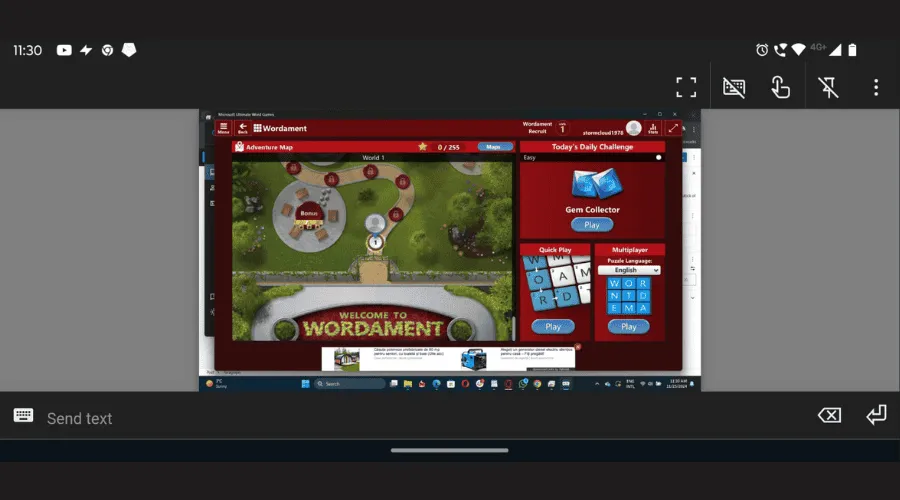
Ein spannender Bonus ist, dass Sie auch von Android- oder iPhone-Geräten aus remote spielen können. Laden Sie einfach die Chrome Remote Desktop-App von Google Play oder dem App Store herunter . Geben Sie Ihre 6-stellige PIN ein und schon sind Sie fertig! Stellen Sie natürlich sicher, dass Ihr Host-PC online bleibt.
Das ist alles, was Sie zur Verwendung von Chrome Remote Desktop für Spiele auf dem PC und auf Mobilgeräten wissen müssen.
Teilen Sie uns Ihre Erfahrungen oder Fragen gerne im Kommentarbereich weiter unten mit!



Schreibe einen Kommentar